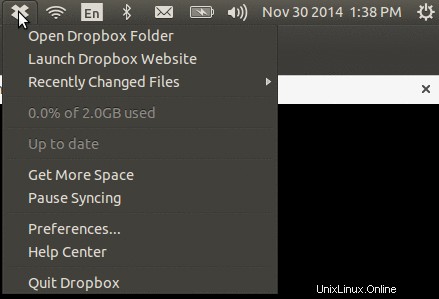概要:
Dropboxはコンテナです またはクラウドストレージ エンドユーザーがファイル、重要なドキュメント、個人的なものを保持できる場所。 Dropboxは、Dropbox、Inc.によって開発および開始されました。Dropboxは2GBを提供します ドロップボックスの基本アカウントに空き容量を追加すると、ドロップボックスを友達に紹介できます。そうすることで、この容量を最大16GBまで増やすことができます。
Dropboxクライアントは、Microsoft Windows、Linux、Mac OS X、Android、Blackberry OSなどの複数のオペレーティングシステムと、Webブラウザで利用できます。
この投稿では、 Ubuntu 14.04 LTSにドロップボックスをインストールして使用する方法について説明します。 &14.10。
コマンドラインからDropboxをインストールするには、以下のいずれかの方法を使用できます:
方法:1apt-getコマンドの下のターミナルタイプを開きます。
[email protected]:~$ sudo apt-get update [email protected]:~$ sudo apt-get install nautilus-dropbox
方法:2この方法では、公式サイトからドロップボックスの最新パッケージを直接ダウンロードします。
32ビットOSの場合
$ wget https://linux.dropbox.com/packages/ubuntu/dropbox_2.10.0_i386.deb $ sudo dpkg -i dropbox_2.10.0_i386.deb
64ビットOSの場合
$ wget https://linux.dropbox.com/packages/ubuntu/dropbox_2.10.0_amd64.deb $ sudo dpkg -i dropbox_2.10.0_amd64.deb
ドロップボックスに必要なパッケージがダウンロードおよびインストールされると、以下に示すように構成ウィザードが自動的に開始されます:
注: 構成ウィザードが自動的に起動しない場合は、[ユニットダッシュ] –> [Dropbox]を検索し、それをクリックして起動します。
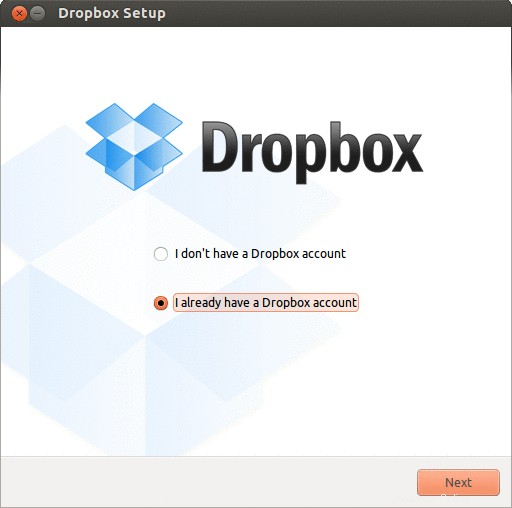
ドロップボックスアカウントを既にお持ちの場合は、2番目のオプションを選択します。それ以外の場合は、最初のオプション「ドロップボックスアカウントを持っていません」を選択し、[次へ...]をクリックします。
私の場合、私はすでにドロップボックスアカウントを持っています。下記のウィンドウにDropboxのクレデンシャルを入力します。
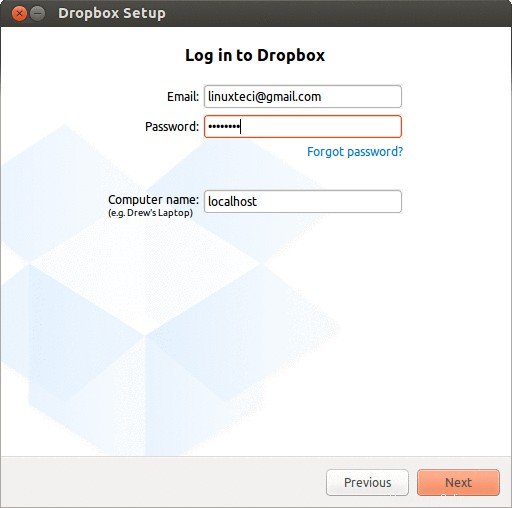
[次へ]をクリックします…..
Dropboxの一般的な推奨設定を選択し、[インストール]をクリックします
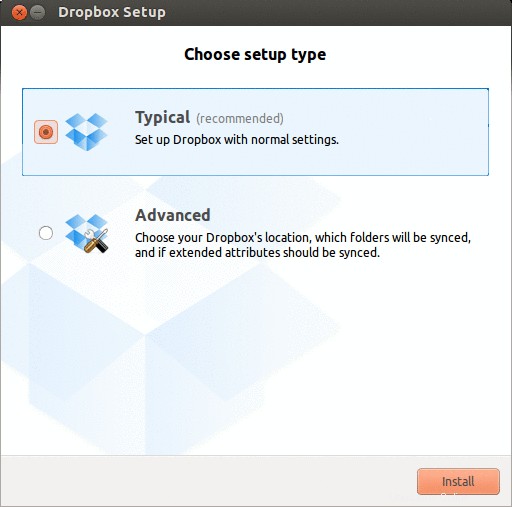
以下に示すように、Dropboxフォルダがユーザーのホームディレクトリに作成されます。既存のすべてのドキュメントがこのフォルダにダウンロードされます。
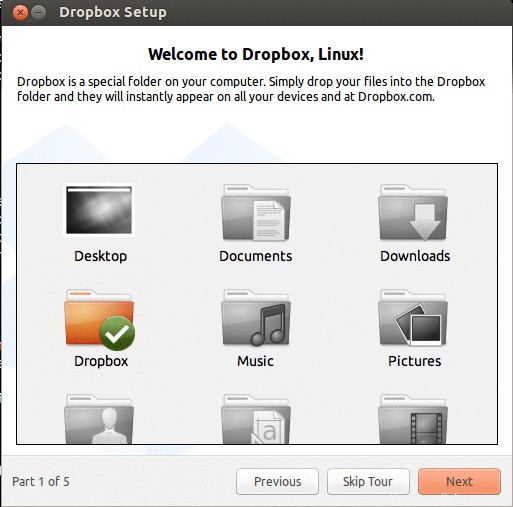
「ツアーをスキップ」をクリックします
「完了」をクリックしてインストールを完了すると、Dropboxアカウントの既存のドキュメントがすべてDropboxフォルダにダウンロードされます。
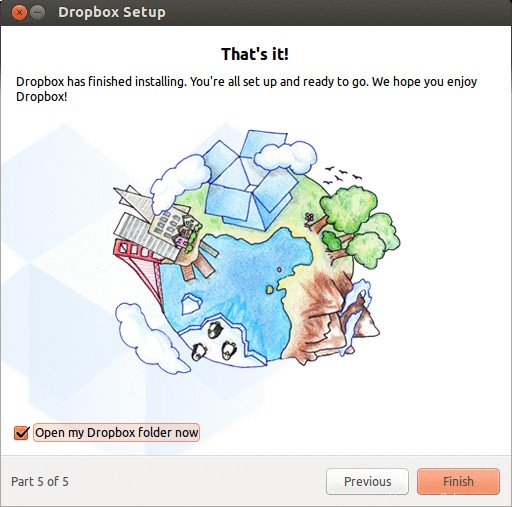
インストールが完了すると、以下に示すように、上部のメニューバーからドロップボックスにアクセスできます: